2016 के अंत में, नेटफ्लिक्स ने एक डाउनलोड पेश कियाइसके आईओएस और एंड्रॉइड ऐप में सुविधा। यह सुविधा उपयोगकर्ताओं को उनके फोन या टैबलेट पर चुनिंदा सामग्री डाउनलोड करने देती है। यह सुविधा एक सेलुलर योजना पर डेटा की खपत को कम करने में मदद करती है। नेटफ्लिक्स उपयोगकर्ता एक वाईफाई कनेक्शन उपलब्ध होने पर सामग्री डाउनलोड कर सकते हैं और ऑफ़लाइन होने पर उसे देख सकते हैं। यह सुविधा अब विंडोज 10 के लिए नेटफ्लिक्स ऐप पर उपलब्ध है। नेटफ्लिक्स ऐप केवल विंडोज स्टोर के माध्यम से उपलब्ध है, जिसका अर्थ है कि यह सुविधा विंडोज 8 और विंडोज 10 उपयोगकर्ताओं के लिए है। यहां बताया गया है कि आप Windows पर Netflix सामग्री कैसे डाउनलोड कर सकते हैं।
नेटफ्लिक्स सामग्री डाउनलोड करें
नेटफ्लिक्स ऐप खोलें और ऊपर बाईं ओर हैमबर्गर आइकन पर क्लिक करें। जो पैनल स्लाइड करता है, उसमें 'डाउनलोड करने के लिए उपलब्ध' पर क्लिक करें।

नेटफ्लिक्स आपको सभी टीवी शो और फिल्में दिखाएगाजिसे आप डाउनलोड कर सकते हैं। एक शो या एक फिल्म पर क्लिक करें। यदि आप डाउनलोड करने के लिए एक शो का चयन करते हैं, तो आपको सभी उपलब्ध एपिसोड की एक सूची दिखाई देगी। आपके द्वारा डाउनलोड किए जा सकने वाले एपिसोड में डाउनलोड बटन होगा। इसे क्लिक करें और एपिसोड डाउनलोड करना शुरू कर देगा।
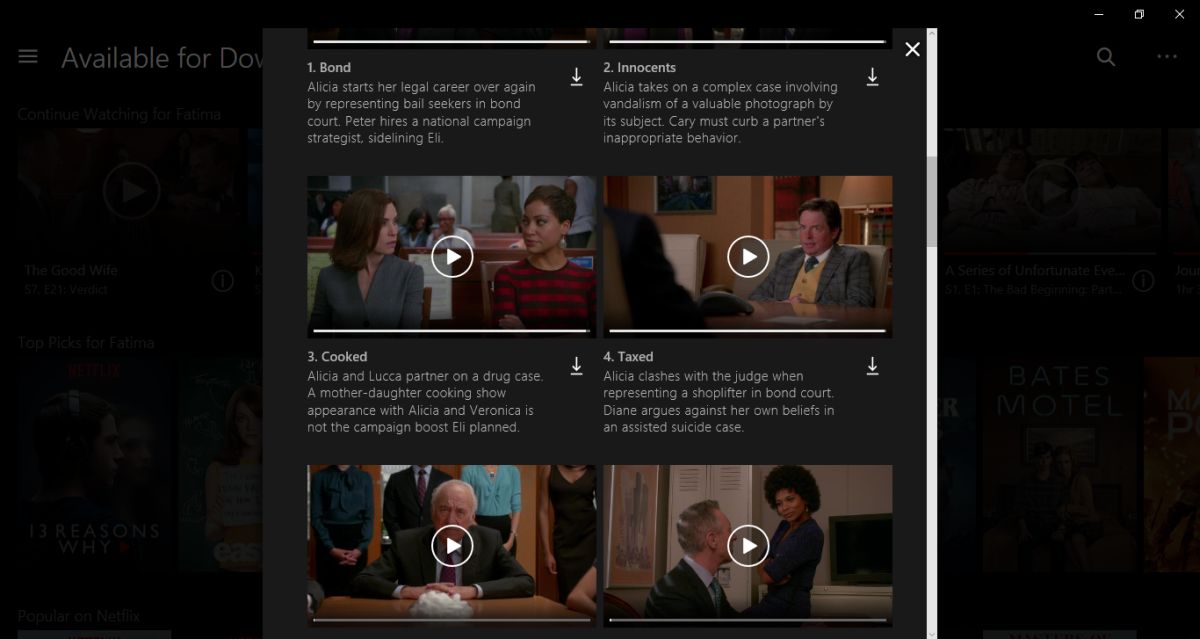
जब आप एक डाउनलोड शुरू करते हैं, तो एक नीली प्रगति पट्टीएप्लिकेशन के निचले भाग में दिखाई देता है। यह सर्वव्यापी है और केवल तभी चलेगा जब आप कुछ खेलेंगे। यदि आप प्रगति बार पर क्लिक करते हैं, तो यह आपको मेरे डाउनलोड पृष्ठ पर ले जाएगा।
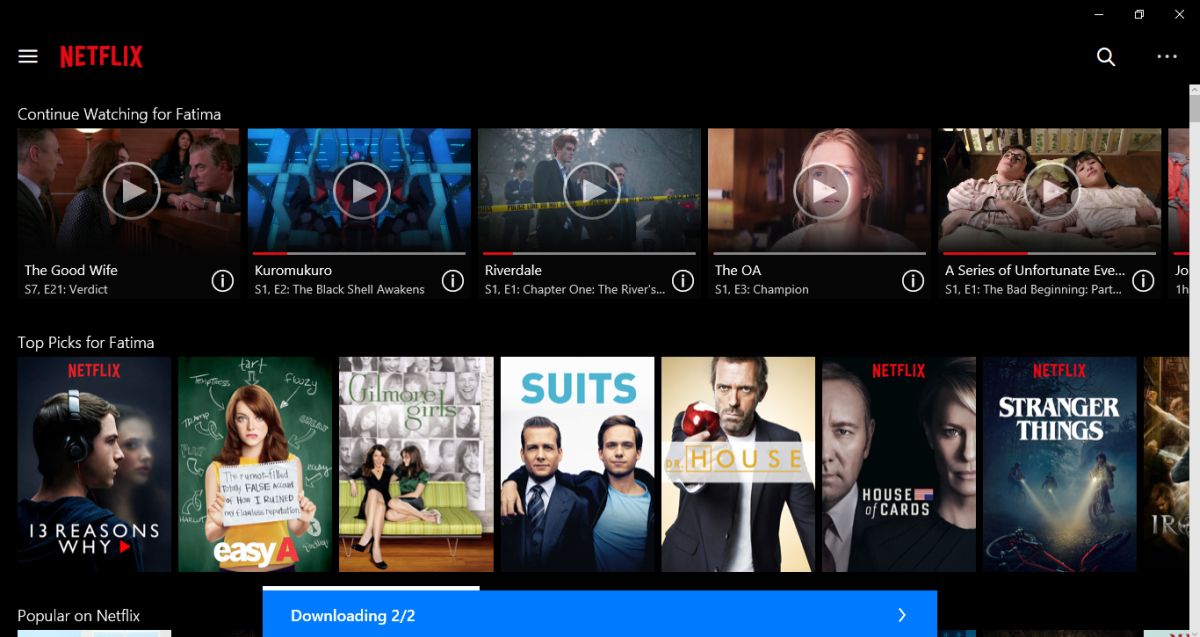
डाउनलोड रोकें और रद्द करें
शीर्ष बाईं ओर हैमबर्गर आइकन से, पर जाएं’मेरा डाउनलोड पृष्ठ यह पृष्ठ सभी पूर्ण और इन-प्रोग्रेस डाउनलोड को सूचीबद्ध करता है। एक श्रृंखला एपिसोड या एक फिल्म चुनें जो वर्तमान में डाउनलोड हो रही है। सारांश विंडो में एक बटन है जो डाउनलोड प्रगति को इंगित करता है। इसे क्लिक करें और मेनू से 'रोकें' या 'रद्द करें' चुनें।
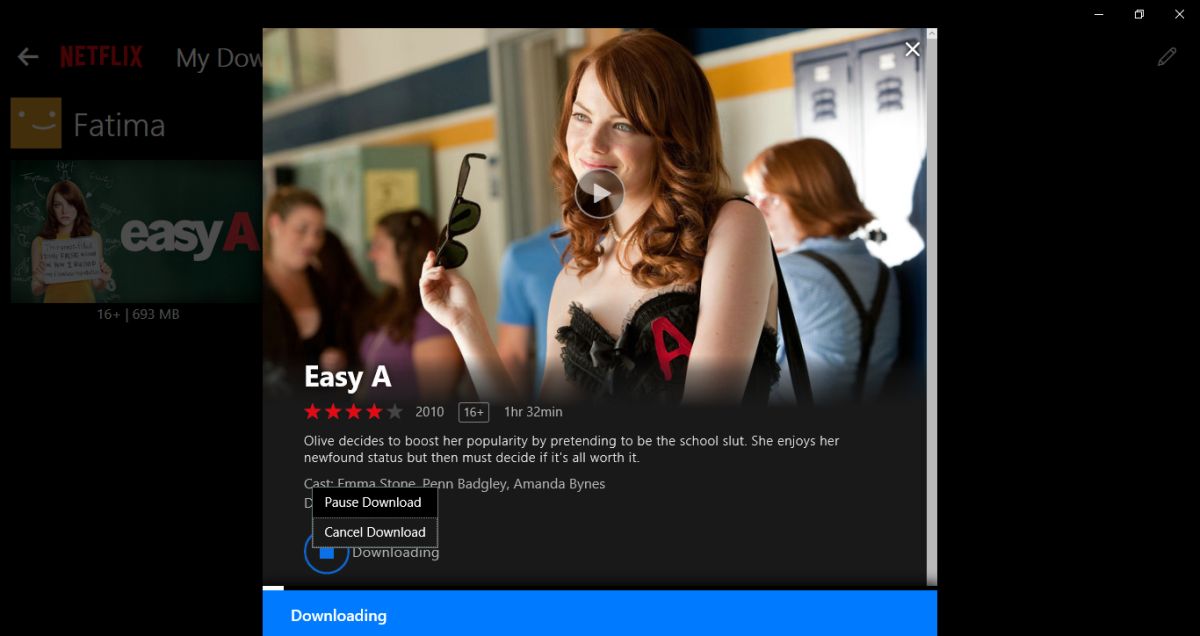
डाउनलोड की गई सामग्री देखें
शीर्ष बाईं ओर स्थित हैमबर्गर आइकन पर क्लिक करें। उस पैनल से। माय डाउनलोड्स ’चुनें जो स्लाइड करता है।
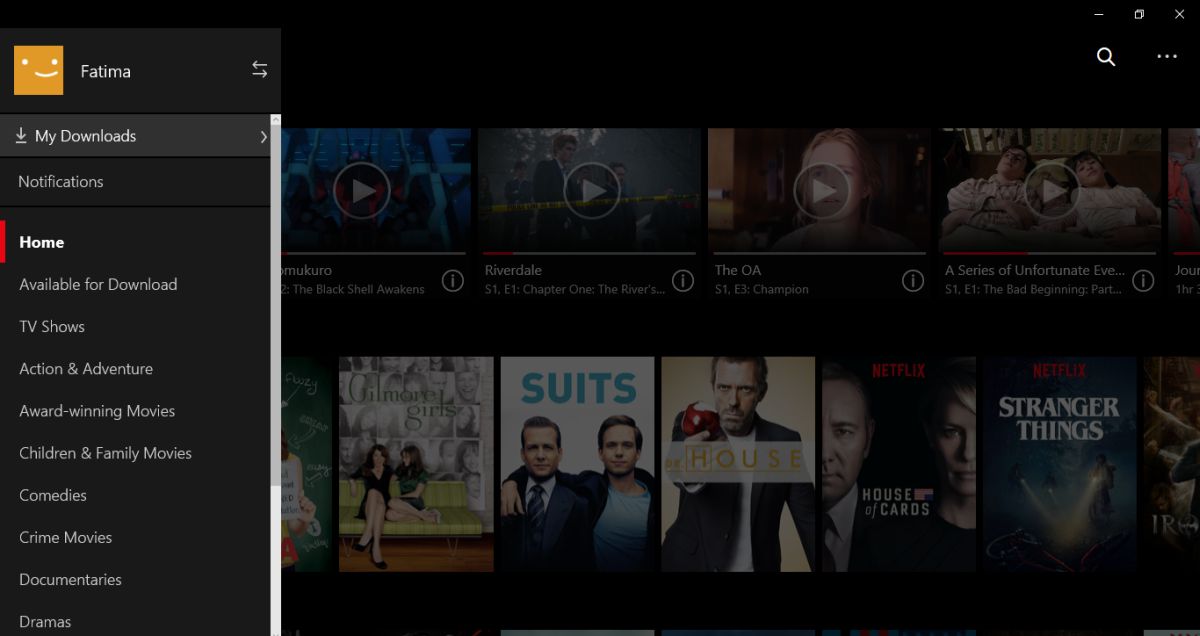
आपको 'मेरे डाउनलोड' पृष्ठ पर ले जाया जाएगा। यहां आप किसी भी फिल्म या श्रृंखला के एपिसोड पर क्लिक कर सकते हैं जिसे डाउनलोड किया गया है और इसे देखें।
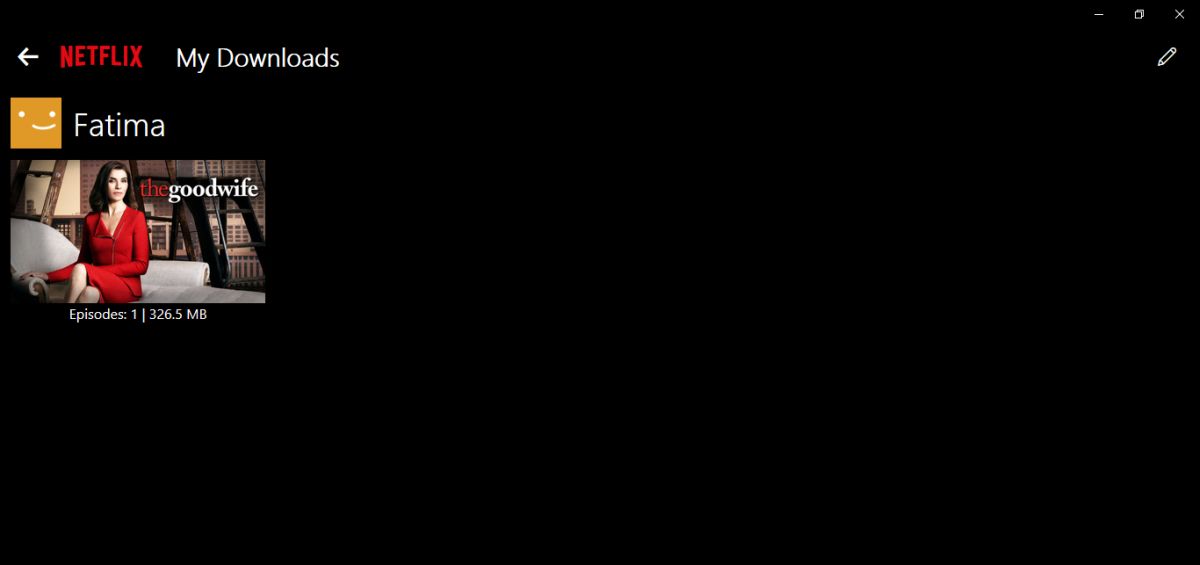
डाउनलोड की गई सामग्री हटाएं
आप My से डाउनलोड की गई सामग्री को हटा सकते हैंडाउनलोड पेज ऊपर दाईं ओर स्थित संपादन बटन, पेन आइकन पर क्लिक करें। श्रृंखला एपिसोड और फिल्में चुनें जिन्हें आप हटाना चाहते हैं। उन सभी को हटाने के लिए शीर्ष दाईं ओर डस्टबिन आइकन पर क्लिक करें।
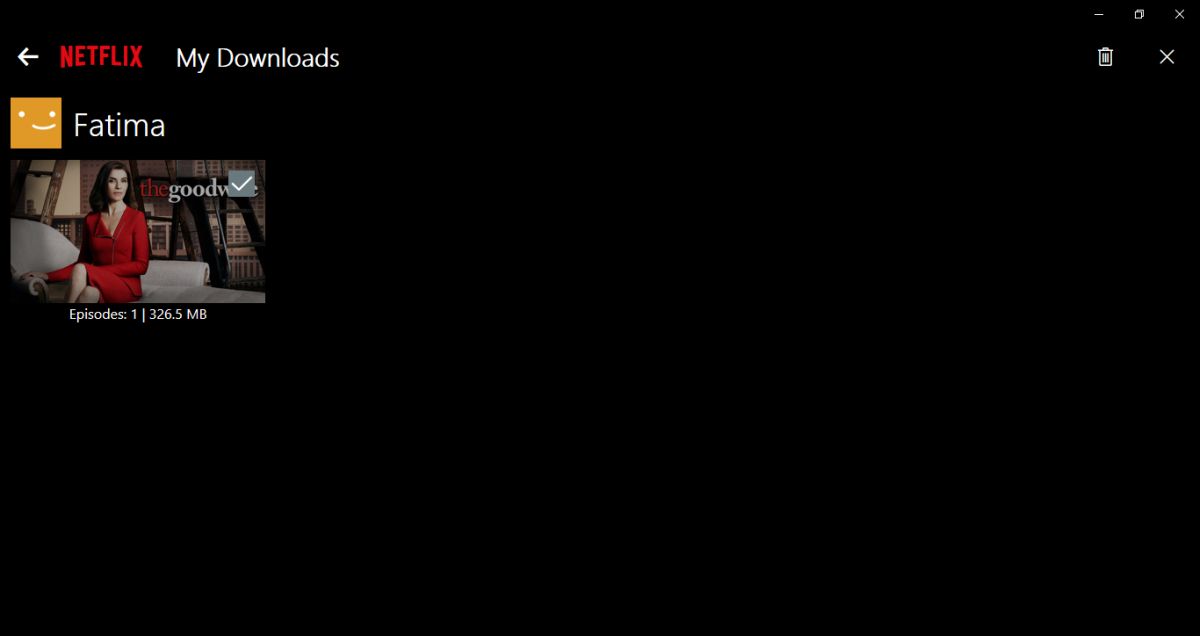
स्पष्ट कारणों से, यह काम नहीं करेगानेटफ्लिक्स वेब ऐप। macOS उपयोगकर्ता Netflix सामग्री डाउनलोड नहीं कर पाएंगे क्योंकि macOS के लिए कोई आधिकारिक Netflix ऐप नहीं है। इस सुविधा से सरफेस बुक मालिकों को लाभ होगा और वे इसके साथ शुरू होने के लिए लक्ष्य थे।







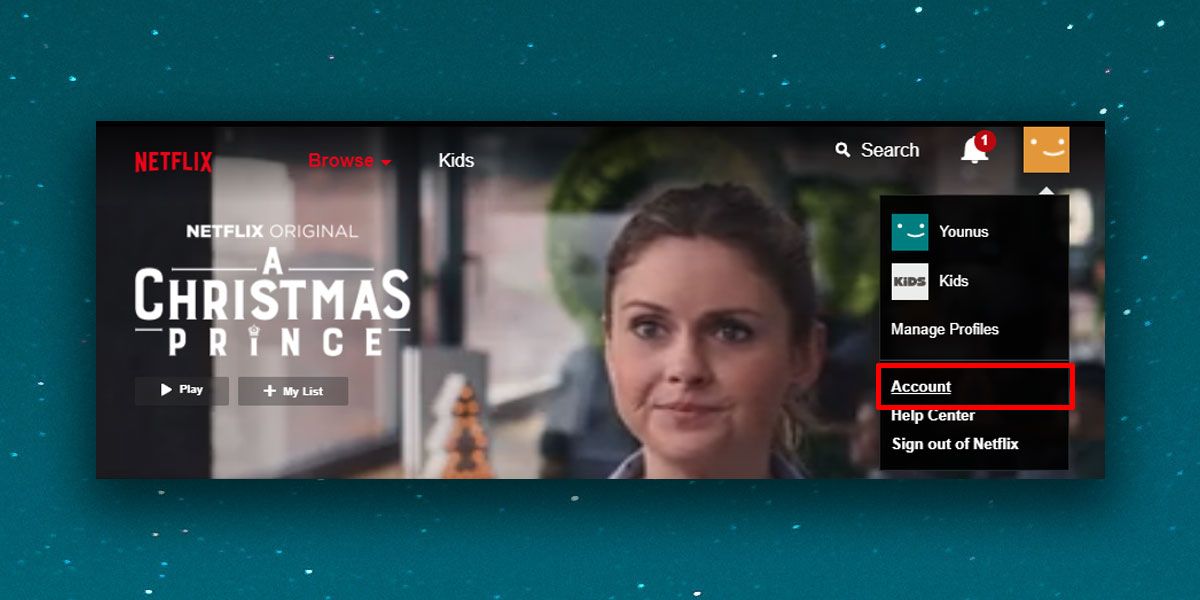





टिप्पणियाँ